TOP
※最新記事は一つ下にあります
近作
2022年11月19日 new!
2021年8月27日
2020年5月3日
2019年1月12日 合作参加(ラストの Thank you! 担当)
2017年6月18日
※最新記事は一つ下にあります
近作
2022年11月19日 new!
2021年8月27日
2020年5月3日
2019年1月12日 合作参加(ラストの Thank you! 担当)
2017年6月18日
カテゴリー
アップコンバーターMagpieのTips [PC環境]
お盆休みが明けたら仕事と寝る以外ない日々が続いて続きを書けませんでしたが、
前回の記事の続きになります。
■ 前振り
Magpieは画面にアップコンバートした映像を「表示する」ソフトで、本来動画制作に使うものではないのですが、フィルタが優秀なのでこれ素材の加工に使えないかな…と努力すると、ある程度はなんとかなるしある程度以上は何とかならなかった、と、そういう記事です(^^;
前回の記事で、こんなことを書きました。
・MagpieのフィルタかけたHDMI出力をキャプボで取り込んで録る
・スクリーンキャプチャができる録画ソフトで録る
しかしどちらの場合でも下記の処理をリアルタイムでする必要があり、これを1台のPCでやるとなると、CPUとGPUのパワーがかなり必要なことになります(Magpieに搭載されているフィルタはCPUを使うタイプとGPUを使うタイプがあり、録画のエンコードも同様)。
・リアルタイムで映像にフィルタかけて表示する
・それをリアルタイムでなるべく劣化なく録画する
なので、CPU/GPUのパワー的にどのぐらいのことができるんだろう?と実験したことをつらつらと書いていきます。
自分の環境ではこうだった、という結果を記しただけではありますが、ご参考まで。
なお、55さん(hddvddegogoさん)がブログで公開しているフィルタのプリセットの現時点での最新版使うことが前提です。
■ 出来たこと・出来なかったこと
手短に、自分の環境とここまでできたことを書くとこんな感じでした。
この記事見るような方(ニコマス作る側の人)は追加投資タダだと思うので、コレ見て勇気づけられてやってみるといいんじゃないかなと思います。
環境があまりに古く、それ何だっけ?となると思うので解説入れておきます。
環境
HW:
・CPU:Intel core i7 2600K
(Sandy Bridgeおじさんです)
・MB:ASROCK Z77 EXTREME3
(Ivy Bridge世代のマザボですが、最近のグラボでも認識してくれます)
・グラボ: ASUS DUAL-RTX2060-O6G-EVO
(CPUと世代が10年違うGeForce RTX2060が刺さる不思議)
・RAM:DDR3 32GB
・キャプボ:Blackmagic design Intensity pro 4k
・SSD:OSに500GB、キャプチャ用に1TB、その他HDDたくさん
(M.2はチップセットの世代的に対応してません)
出来たこと
フレーム落ち無しで60fpsの録画ができた構成を記します。
構成①
・フルHD 60fpsの映像に対してMagpieでAllゲーム(720-900p)2のフィルタを掛ける
・映像をHDMIで外出ししてIntensity pro 4kでキャプチャ
・アマレコ4.01で Ut Video codec の UtVideo RGB VCM で録画
フルHDからフルHDに変換するフィルタの中では十分に重いフィルタをかけて、可逆圧縮コーデックで保存できるので、とりあえずは用を足した、と言えるでしょう。
構成②
・フルHD 60fpsの映像に対してMagpieでAllゲーム(720-900p)2のフィルタを掛ける
・Bandicamのスクリーンキャプチャで
Codecは H264 - NVIDIA NVENC(VBR)(自動), Quality 100 で録画
可逆圧縮でなければキャプボ無し構成も可能でした。キャプボはないけどGeForceがある方はこれで良さそうです。自分の場合可逆圧縮が欲しいので、この構成はあまり使わないかな。
出来なかったこと
以下の構成ではフレーム落ちが不規則に多発し、使えませんでした。
構成③
・フルHD 60fpsの映像に対してMagpieで何らかフィルタを掛ける
・Bandicamのスクリーンキャプチャで UtVideo RGB VCMで録画
スクリーンキャプチャの方がキャプボより重いのかな。キャプボのハードウェアがスクリーンの映像をいい感じの信号(適当)に変換するリアルタイム処理を肩代わりしてくれていると考えれば納得ですが、詳しいところは分かりません。パワー不足か…。
構成④
・4Kモニタを使う
・フルHD 60fpsの映像に対してMagpieで 4Kに拡張する
・Bandicamのスクリーンキャプチャで UtVideo や NVENC で録画
4Kモニタを持っているので見ることはできるのですが、撮るにはCPU/GPUパワーが足りませんでした。凄く綺麗なので使いたいんだけど…うーん。最近のCPUだとワンチャンあるのかな。わかりません。
4KキャプチャできるPCを持っていて、PC2を台使えば出来そうですね。
構成⑤
・4Kモニタを使う
・フルHD 60fpsの映像に対してMagpieで 4Kに拡張する
・映像をHDMIで外出ししてIntensity pro 4kでキャプチャ
・アマレコ4.01で録画
Intensity pro 4k は 4k だと 30fps になってしまうので、やってません。パワー足りなさそうとは思いますが、30fps録画ならワンチャンあるかもしれません。
注)アマレコ4.01は事実上シェアウエア(3.1は事実上フリーソフトですが同じことできるはず)、Bandicamはシェアウエアです。
以上な具合です。
当面は①の環境をジャギー除去目的で使おうと思っています。
フルHDからフルHDへの拡大しない変換でも、ジャギー除去に絶大な効果があるため。
ただしAIも人の子(?)、フィルタにより細部を潰して場合もありそうなので、適材適所な使い方だったり、変態的に考えると同じフレーム内でも一部はオリジナルで一部はフィルタつきという使い方も…やりたくないけど、考えはしちゃいますね(こういうこと言うときは大抵やる)。
■ 余談・おすすめ
ぶっちゃけ、ニコ動をフルスクリーンで表示してMagpieでフィルタかけるだけで分かりやすく画質変わるので、英語読めないとインストールちょっと面倒かもしれませんが、普通にお勧めです。
4Kニコ動

(PCのChromeなら右クリックで「新しいタブで画像を開く」でフルサイズで出ます)
ではまた。
あ、動画はぼちぼちやってます。
平日の徹夜力は仕事に使っちゃってるので、休日のみ稼働って感じです。
前回の記事の続きになります。
■ 前振り
Magpieは画面にアップコンバートした映像を「表示する」ソフトで、本来動画制作に使うものではないのですが、フィルタが優秀なのでこれ素材の加工に使えないかな…と努力すると、ある程度はなんとかなるしある程度以上は何とかならなかった、と、そういう記事です(^^;
前回の記事で、こんなことを書きました。
・MagpieのフィルタかけたHDMI出力をキャプボで取り込んで録る
・スクリーンキャプチャができる録画ソフトで録る
しかしどちらの場合でも下記の処理をリアルタイムでする必要があり、これを1台のPCでやるとなると、CPUとGPUのパワーがかなり必要なことになります(Magpieに搭載されているフィルタはCPUを使うタイプとGPUを使うタイプがあり、録画のエンコードも同様)。
・リアルタイムで映像にフィルタかけて表示する
・それをリアルタイムでなるべく劣化なく録画する
なので、CPU/GPUのパワー的にどのぐらいのことができるんだろう?と実験したことをつらつらと書いていきます。
自分の環境ではこうだった、という結果を記しただけではありますが、ご参考まで。
なお、55さん(hddvddegogoさん)がブログで公開しているフィルタのプリセットの現時点での最新版使うことが前提です。
■ 出来たこと・出来なかったこと
手短に、自分の環境とここまでできたことを書くとこんな感じでした。
この記事見るような方(ニコマス作る側の人)は追加投資タダだと思うので、コレ見て勇気づけられてやってみるといいんじゃないかなと思います。
環境があまりに古く、それ何だっけ?となると思うので解説入れておきます。
環境
HW:
・CPU:Intel core i7 2600K
(Sandy Bridgeおじさんです)
・MB:ASROCK Z77 EXTREME3
(Ivy Bridge世代のマザボですが、最近のグラボでも認識してくれます)
・グラボ: ASUS DUAL-RTX2060-O6G-EVO
(CPUと世代が10年違うGeForce RTX2060が刺さる不思議)
・RAM:DDR3 32GB
・キャプボ:Blackmagic design Intensity pro 4k
・SSD:OSに500GB、キャプチャ用に1TB、その他HDDたくさん
(M.2はチップセットの世代的に対応してません)
出来たこと
フレーム落ち無しで60fpsの録画ができた構成を記します。
構成①
・フルHD 60fpsの映像に対してMagpieでAllゲーム(720-900p)2のフィルタを掛ける
・映像をHDMIで外出ししてIntensity pro 4kでキャプチャ
・アマレコ4.01で Ut Video codec の UtVideo RGB VCM で録画
フルHDからフルHDに変換するフィルタの中では十分に重いフィルタをかけて、可逆圧縮コーデックで保存できるので、とりあえずは用を足した、と言えるでしょう。
構成②
・フルHD 60fpsの映像に対してMagpieでAllゲーム(720-900p)2のフィルタを掛ける
・Bandicamのスクリーンキャプチャで
Codecは H264 - NVIDIA NVENC(VBR)(自動), Quality 100 で録画
可逆圧縮でなければキャプボ無し構成も可能でした。キャプボはないけどGeForceがある方はこれで良さそうです。自分の場合可逆圧縮が欲しいので、この構成はあまり使わないかな。
出来なかったこと
以下の構成ではフレーム落ちが不規則に多発し、使えませんでした。
構成③
・フルHD 60fpsの映像に対してMagpieで何らかフィルタを掛ける
・Bandicamのスクリーンキャプチャで UtVideo RGB VCMで録画
スクリーンキャプチャの方がキャプボより重いのかな。キャプボのハードウェアがスクリーンの映像をいい感じの信号(適当)に変換するリアルタイム処理を肩代わりしてくれていると考えれば納得ですが、詳しいところは分かりません。パワー不足か…。
構成④
・4Kモニタを使う
・フルHD 60fpsの映像に対してMagpieで 4Kに拡張する
・Bandicamのスクリーンキャプチャで UtVideo や NVENC で録画
4Kモニタを持っているので見ることはできるのですが、撮るにはCPU/GPUパワーが足りませんでした。凄く綺麗なので使いたいんだけど…うーん。最近のCPUだとワンチャンあるのかな。わかりません。
4KキャプチャできるPCを持っていて、PC2を台使えば出来そうですね。
構成⑤
・4Kモニタを使う
・フルHD 60fpsの映像に対してMagpieで 4Kに拡張する
・映像をHDMIで外出ししてIntensity pro 4kでキャプチャ
・アマレコ4.01で録画
Intensity pro 4k は 4k だと 30fps になってしまうので、やってません。パワー足りなさそうとは思いますが、30fps録画ならワンチャンあるかもしれません。
注)アマレコ4.01は事実上シェアウエア(3.1は事実上フリーソフトですが同じことできるはず)、Bandicamはシェアウエアです。
以上な具合です。
当面は①の環境をジャギー除去目的で使おうと思っています。
フルHDからフルHDへの拡大しない変換でも、ジャギー除去に絶大な効果があるため。
ただしAIも人の子(?)、フィルタにより細部を潰して場合もありそうなので、適材適所な使い方だったり、変態的に考えると同じフレーム内でも一部はオリジナルで一部はフィルタつきという使い方も…やりたくないけど、考えはしちゃいますね(こういうこと言うときは大抵やる)。
■ 余談・おすすめ
ぶっちゃけ、ニコ動をフルスクリーンで表示してMagpieでフィルタかけるだけで分かりやすく画質変わるので、英語読めないとインストールちょっと面倒かもしれませんが、普通にお勧めです。
4Kニコ動

(PCのChromeなら右クリックで「新しいタブで画像を開く」でフルサイズで出ます)
ではまた。
あ、動画はぼちぼちやってます。
平日の徹夜力は仕事に使っちゃってるので、休日のみ稼働って感じです。
Magpieによるアップスケーリングが神だった件 [PC環境]
ご無沙汰しております。
おおよそ一年間動画を投稿していませんが、このお盆休みに時間作ってキャプボとAE弄り再開しました。
まだ成果はありません。
今回は自分用のメモ書きなのですが、これから頻繁にお世話になるであろうアップスケーリングツール Magpie と、その使い方や設定ファイルを公開している方のブログを紹介します。
55 さん (@hddvddegogo) のブログ:
アイマスをリアルタイム最新AIアプコン [Magpie] で高画質に楽しもう!(Anime4K/FSR/XBOX/PS3/アイドルマスター/ミリシタ/FidelityFX) - HD DVDでゴーゴー
■ 導入
ニコマスPの方にしか分からないかもしれませんが、MADを作る際、Mid~Longの素材を拡大するとドットやジャギーが丸見えになって「こりゃ使えないわー」となることが度々あると思います。
最近はPC版デレステやスターリットシーズンなど、PCを使いこなせば4Kでのレンダリングもしてくれるため需要は減りつつあるのかもしれませんが、ミリシタやXBOX・プレステ3時代のアイマスなど、内部解像度が720pのゲームは、そもそも投稿する時点でフルHDにするためボケやジャギーとの戦いは避けられず、いいアップスケーリングツールないかな…と探していたところでした。
■ 通常の使い方
この Magpie 、心臓部はフィルタの集合体のようですが、アプリケーションとしては「最前面にあるWindowにフィルタを適用して全画面に拡大出力する」という作りになっており、よくテレビに備わっている 超解像技術 系のソフトになります。
なので、普通の使い方は、古いPCゲームを全画面表示したり古いアニメや小さいサイズの動画をプレイヤーで再生する際に、すごく綺麗に全画面に引き伸ばせるというものになります。
また、選択するフィルタによっては、サイズを引き伸ばさなくても、ジャギー除去されたりエッジがくっきりしたりといった効果が期待できるものになります。
今回紹介したブログの執筆者の方は、今まさにフィルタの研究中のようで、続きの記事に有益な情報がたくさんあります。
動画のサムネを見るにアイマスPでもあるようなので、是非お友達になりたい感じです(笑)
55さん(@hddvddegogo)
Youtube
その他の記事(ニコマスに関係ありそうなものをピックアップ・上ほど新しい記事です)
リアルタイム神アプコン「Magpie」小技集2(Anime4K/FSR/ミリシタ/アップスケーリング)全てのアイマスPに贈る (8/15 追記)
リアルタイム神アプコン「Magpie」小技集1(Anime4K/FSR/アップスケーリング)
[Magpie] PC画面に映るもの全てに最新AIアプコンかけちゃうよ!リアルタイム(Anime4K/FSR/FSRCNNX/機械学習/超解像)アニメ/ゲーム画質比較
■ ミリシタに刺さる件
アップスケーリングのツールは、私自身、探し始めたばかりですが、有料無料たくさんあると思いますし、AEのお高いプラグイン含め、今更の話なのかもしれません。
今回の話は、ツールが凄いというよりは、ミリシタに刺さる設定を作ってくれた方がいたことが凄い、というのが正しいのだと思います。
上記リンクから最新の ScaleModels.json を入手して、下記いずれかの設定をすると、ミリシタや旧アイマスの 720p、特に拡大してボケボケになったりジャギジャギになってしまったものに対して効果てきめんで綺麗になります。1.の設定が無難っぽいです。
・ALLゲーム(720-900p)1
・ALLゲーム(720-900p)2
ちなみに、ScaleModels.json の文字コードは Unicode(UTF-8) です。Shift-JISで保存すると多分文字化けします。
(8/15 追記) このブログを読んで下さった55さん(hddvddegogoさん)が早速フィルタの改善をしてくれました。下記の記事に最新の設定パラメータが載ってます。感謝!
リアルタイム神アプコン「Magpie」小技集2(Anime4K/FSR/ミリシタ/アップスケーリング)全てのアイマスPに贈る
■ フィルタとして使う方法 ※力業
ここから先がこの記事のメイン。
このあとに出力結果の例を貼ってありますが、こんな良い感じの出力結果をみてしまうと、これ…普通に動画編集に使いたいなと思うわけです。
GitHubで公開されているため、その気になればAEのプラグインも作ることも出来るのかもしれません…が、私にそんなスキルはなく(汗)。
先の紹介記事の中にもサラッと書いてありましたが、力業で下記のように「やればできる」ことはわかりました。
なお、モニタが2台あれば、PCは1台でも出来ます。
略図
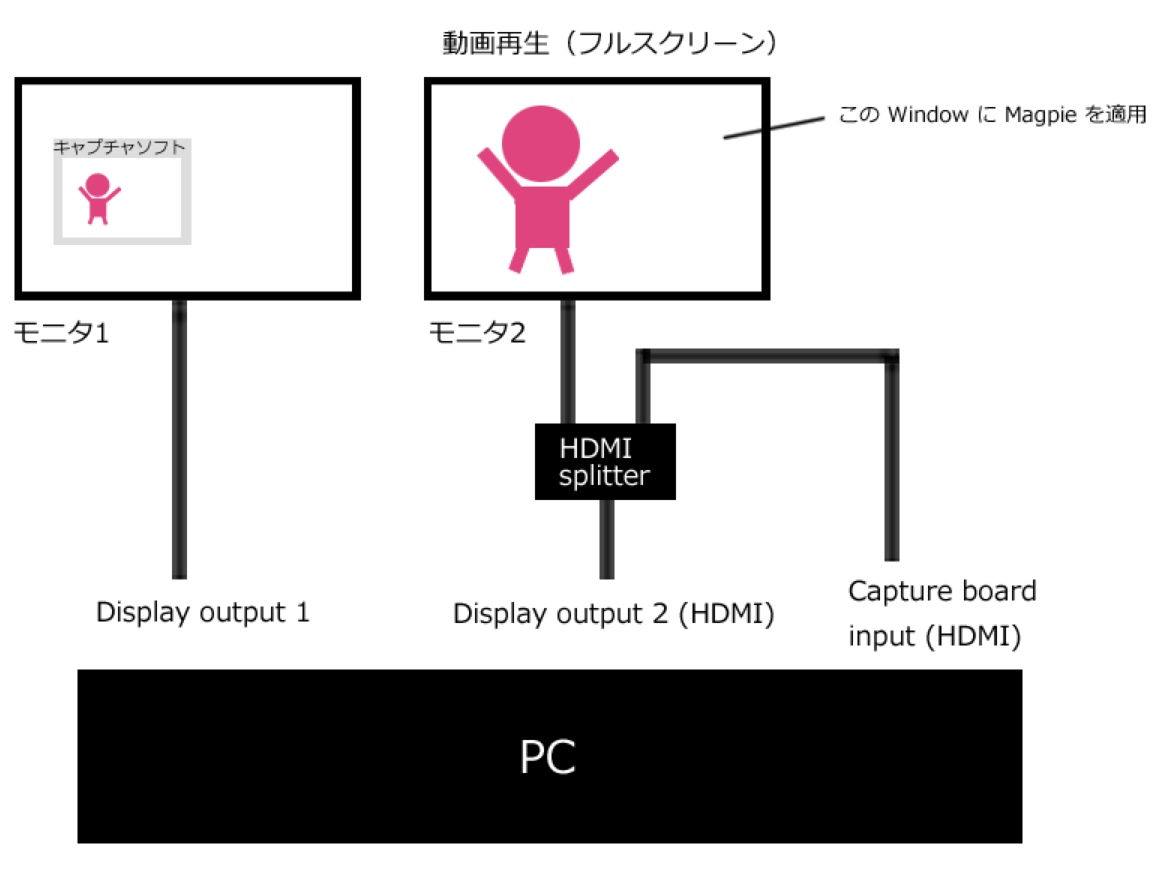
手順としてはこんな感じになります。
1. 動画を作る。
この時点では無茶な拡大等によるボケやジャギーあるままで構わない。
2. モニタ2 に配置したプレイヤーで動画を再生する。
3. 2.の動画プレイヤーの Window に Magpie を適用する。
4. モニタ2 に出力した内容をモニタ1に配置したキャプチャソフトでキャプチャする。
これで、キャプチャ結果は、Magpie のフィルタがかかったキレイな動画になります。
そりゃそうだ、、、という力業です。
なお、著作権等にはご注意の上、自己責任でお願い致します。
(8/15 追記)
全画面をスクリーンキャプチャできる録画ソフトなら、キャプボで再入力させなくても出来るんじゃない?と思われるはずなので追記。
どうやら録画ソフトによるようです。MagpieはWindowsのスクリーンに映す段階で乗っ取って適用しているようなので、スクリーンキャプチャをどのAPIで(?)取得しているか次第なのかなと思います。詳しいことはわかりませんが…。
OBSだとフィルタがかかる前の映像が録画されてしまったため諦めていたところ、Bandicam (シェアウエア) ならフィルタがかかった状態の映像を録画できるよと くらわんP から情報を頂き、実際フィルタつき録画出来ました。これまた感謝です。
この方法だと最大4Kまで引き伸ばした綺麗な映像を録れますが、自分の環境の場合、制限事項もあったので、そのあたりは次回の記事にまとめます。
■ 出力結果の例
WindowsのChromeなら画像を右クリックして「新しいタブで画像を開く」でフルHDサイズで見ることができます。
処理前。
Long画角のシーンを190%に拡大。
拡大しすぎた結果、ちょっと使うのをためらう画質になってしまいました。


処理後。
これなら問題ありません。
この拡大率を使えるかどうかは大きな違いです。


■ いま思いついた Tips
今回自分で試した方法は、先に動画を作ってから綺麗にするという使い方なので、動画を作っている間「こんなに拡大しちゃって綺麗になるんだろうか…?」と、分からないのが不便です。
と思ったら、もしかしてと思い、やったらできました。
やり方
1. 動画編集ソフトの Window に Magpie を適用する。以上。
もちろん動画編集ソフトから書き出される動画にフィルタはかかりませんが、プレビューとして感触をつかむ用途には使えます。
※正確には、Magpie適用前のプレビュー画像サイズを本番に合わせないと同じ結果にはなりません
After Effects に適用した例。
Before


After


■ おわりに
この記事書いてる間に動画を少しでも進めればよかった、なんて思いましたが(笑)、拡大時の画質は全ニコマスPの悩みと思いますので、フリーでこれだけ効くフィルタ ※力業 があればかなりの助けになると思いますし、そのうち AE や aviutl のアイマス向けフィルタも出てくるかな…なんて思ったりもしたので、記事にした次第です。
なお、調査不足な点は否めないので、既にいいのあったら教えて下さい!
ではまた。
おおよそ一年間動画を投稿していませんが、このお盆休みに時間作ってキャプボとAE弄り再開しました。
まだ成果はありません。
今回は自分用のメモ書きなのですが、これから頻繁にお世話になるであろうアップスケーリングツール Magpie と、その使い方や設定ファイルを公開している方のブログを紹介します。
55 さん (@hddvddegogo) のブログ:
アイマスをリアルタイム最新AIアプコン [Magpie] で高画質に楽しもう!(Anime4K/FSR/XBOX/PS3/アイドルマスター/ミリシタ/FidelityFX) - HD DVDでゴーゴー
■ 導入
ニコマスPの方にしか分からないかもしれませんが、MADを作る際、Mid~Longの素材を拡大するとドットやジャギーが丸見えになって「こりゃ使えないわー」となることが度々あると思います。
最近はPC版デレステやスターリットシーズンなど、PCを使いこなせば4Kでのレンダリングもしてくれるため需要は減りつつあるのかもしれませんが、ミリシタやXBOX・プレステ3時代のアイマスなど、内部解像度が720pのゲームは、そもそも投稿する時点でフルHDにするためボケやジャギーとの戦いは避けられず、いいアップスケーリングツールないかな…と探していたところでした。
■ 通常の使い方
この Magpie 、心臓部はフィルタの集合体のようですが、アプリケーションとしては「最前面にあるWindowにフィルタを適用して全画面に拡大出力する」という作りになっており、よくテレビに備わっている 超解像技術 系のソフトになります。
なので、普通の使い方は、古いPCゲームを全画面表示したり古いアニメや小さいサイズの動画をプレイヤーで再生する際に、すごく綺麗に全画面に引き伸ばせるというものになります。
また、選択するフィルタによっては、サイズを引き伸ばさなくても、ジャギー除去されたりエッジがくっきりしたりといった効果が期待できるものになります。
今回紹介したブログの執筆者の方は、今まさにフィルタの研究中のようで、続きの記事に有益な情報がたくさんあります。
動画のサムネを見るにアイマスPでもあるようなので、是非お友達になりたい感じです(笑)
55さん(@hddvddegogo)
Youtube
その他の記事(ニコマスに関係ありそうなものをピックアップ・上ほど新しい記事です)
リアルタイム神アプコン「Magpie」小技集2(Anime4K/FSR/ミリシタ/アップスケーリング)全てのアイマスPに贈る (8/15 追記)
リアルタイム神アプコン「Magpie」小技集1(Anime4K/FSR/アップスケーリング)
[Magpie] PC画面に映るもの全てに最新AIアプコンかけちゃうよ!リアルタイム(Anime4K/FSR/FSRCNNX/機械学習/超解像)アニメ/ゲーム画質比較
■ ミリシタに刺さる件
アップスケーリングのツールは、私自身、探し始めたばかりですが、有料無料たくさんあると思いますし、AEのお高いプラグイン含め、今更の話なのかもしれません。
今回の話は、ツールが凄いというよりは、ミリシタに刺さる設定を作ってくれた方がいたことが凄い、というのが正しいのだと思います。
上記リンクから最新の ScaleModels.json を入手して、下記いずれかの設定をすると、ミリシタや旧アイマスの 720p、特に拡大してボケボケになったりジャギジャギになってしまったものに対して効果てきめんで綺麗になります。1.の設定が無難っぽいです。
・ALLゲーム(720-900p)1
・ALLゲーム(720-900p)2
ちなみに、ScaleModels.json の文字コードは Unicode(UTF-8) です。Shift-JISで保存すると多分文字化けします。
(8/15 追記) このブログを読んで下さった55さん(hddvddegogoさん)が早速フィルタの改善をしてくれました。下記の記事に最新の設定パラメータが載ってます。感謝!
リアルタイム神アプコン「Magpie」小技集2(Anime4K/FSR/ミリシタ/アップスケーリング)全てのアイマスPに贈る
■ フィルタとして使う方法 ※力業
ここから先がこの記事のメイン。
このあとに出力結果の例を貼ってありますが、こんな良い感じの出力結果をみてしまうと、これ…普通に動画編集に使いたいなと思うわけです。
GitHubで公開されているため、その気になればAEのプラグインも作ることも出来るのかもしれません…が、私にそんなスキルはなく(汗)。
先の紹介記事の中にもサラッと書いてありましたが、力業で下記のように「やればできる」ことはわかりました。
なお、モニタが2台あれば、PCは1台でも出来ます。
略図
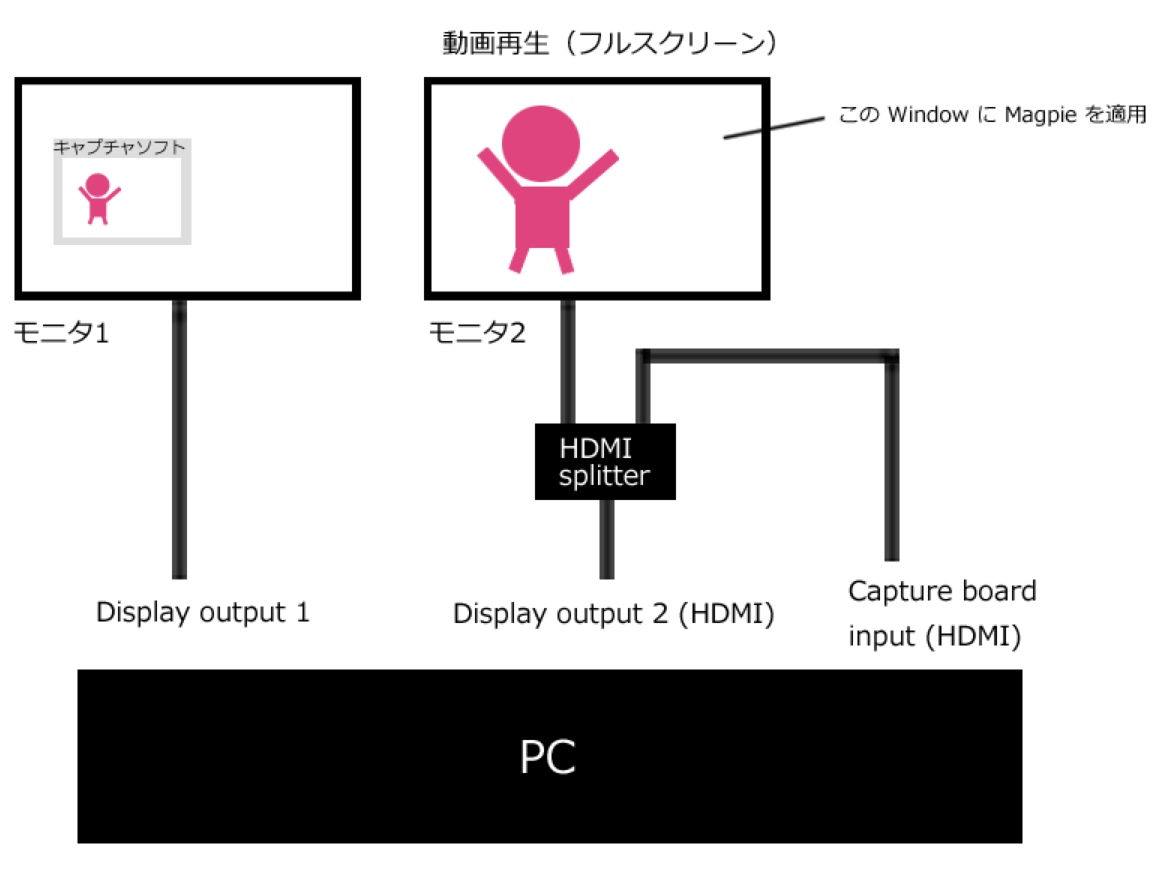
手順としてはこんな感じになります。
1. 動画を作る。
この時点では無茶な拡大等によるボケやジャギーあるままで構わない。
2. モニタ2 に配置したプレイヤーで動画を再生する。
3. 2.の動画プレイヤーの Window に Magpie を適用する。
4. モニタ2 に出力した内容をモニタ1に配置したキャプチャソフトでキャプチャする。
これで、キャプチャ結果は、Magpie のフィルタがかかったキレイな動画になります。
そりゃそうだ、、、という力業です。
なお、著作権等にはご注意の上、自己責任でお願い致します。
(8/15 追記)
全画面をスクリーンキャプチャできる録画ソフトなら、キャプボで再入力させなくても出来るんじゃない?と思われるはずなので追記。
どうやら録画ソフトによるようです。MagpieはWindowsのスクリーンに映す段階で乗っ取って適用しているようなので、スクリーンキャプチャをどのAPIで(?)取得しているか次第なのかなと思います。詳しいことはわかりませんが…。
OBSだとフィルタがかかる前の映像が録画されてしまったため諦めていたところ、Bandicam (シェアウエア) ならフィルタがかかった状態の映像を録画できるよと くらわんP から情報を頂き、実際フィルタつき録画出来ました。これまた感謝です。
この方法だと最大4Kまで引き伸ばした綺麗な映像を録れますが、自分の環境の場合、制限事項もあったので、そのあたりは次回の記事にまとめます。
■ 出力結果の例
WindowsのChromeなら画像を右クリックして「新しいタブで画像を開く」でフルHDサイズで見ることができます。
処理前。
Long画角のシーンを190%に拡大。
拡大しすぎた結果、ちょっと使うのをためらう画質になってしまいました。


処理後。
これなら問題ありません。
この拡大率を使えるかどうかは大きな違いです。


■ いま思いついた Tips
今回自分で試した方法は、先に動画を作ってから綺麗にするという使い方なので、動画を作っている間「こんなに拡大しちゃって綺麗になるんだろうか…?」と、分からないのが不便です。
と思ったら、もしかしてと思い、やったらできました。
やり方
1. 動画編集ソフトの Window に Magpie を適用する。以上。
もちろん動画編集ソフトから書き出される動画にフィルタはかかりませんが、プレビューとして感触をつかむ用途には使えます。
※正確には、Magpie適用前のプレビュー画像サイズを本番に合わせないと同じ結果にはなりません
After Effects に適用した例。
Before


After


■ おわりに
この記事書いてる間に動画を少しでも進めればよかった、なんて思いましたが(笑)、拡大時の画質は全ニコマスPの悩みと思いますので、フリーでこれだけ効くフィルタ ※力業 があればかなりの助けになると思いますし、そのうち AE や aviutl のアイマス向けフィルタも出てくるかな…なんて思ったりもしたので、記事にした次第です。
なお、調査不足な点は否めないので、既にいいのあったら教えて下さい!
ではまた。


